
小編唸大學時,教授已經會要求每一份報告需附紙本、電子檔各一,不知道現在是否有完全電子化的改變?如今一般的印表機僅在辦公室或銀行比較常見,加上便利商店的上傳列印服務日趨完整,影印店的作用也逐漸式微。
那如果是教育工作者呢?像是身為教師,為了方便學生快速學習,自製的考題與補充講義自然無法避免,然而在學校時間大部分都被分配到教學上,雖然無奈,還是得利用下班或是假日時進行這些額外的工作,在學校可能就是略作修改或是印製而已。老實說,即使目前訊息全面電子化是不可閃避的趨勢,小編仍覺得如果以教育類別的事務有個紙本會更方便閱讀。
自從雷射印表機於1970年代逐步興起時,HP就已經是其中的品牌佼佼者,今日就來開箱該牌的 M428 多功能雷射複合機以及 M404 雙面雷射印表機這兩台自製文件的好幫手吧!
| |

包裝隨附只有一些紙本說明、網路線、USB傳輸線還有電源線。過去都有的驅動光碟已不復存在,內裝的說明也是十分簡單,如果想對相關的操作有更深的了解或是要安裝相關的驅動程式,可以掃描說明上的QR碼,會直接連到官方的說明,不管是規格還是操作都能知道得更詳細。

HP LaserJet Pro系列機種的外殼都以白色為主,MFP M428fdw自然也延續這樣的慣例,主機提供列印、傳真、影印、以及掃描等功能,另外機身也設置一個可調整角度的2.7吋的彩色觸控式控制螢幕,操作與智慧型手機差不多,上手不會很困難。

機頂上方是一次最多可以放置50張A4大小紙張的ADF自動進紙器,適用單、雙面(雙面僅限單次)影印與掃描,掃描解析度最高可達1200dpi,就算是文字很多的講義相關用圖,也不用擔心模糊不清。進紙器的配置相當完善,固定紙張的調整夾也沒有缺席。
- 自動進紙器
![]()
- 固定紙張調整夾
![]()
自動進紙器本身是快拆上蓋的設計,遇到夾紙更能方便使用者進行問題排除。

掃描時可以利用主機本身的平台式掃描,與之前類似的機型同樣採取了無邊框式的設計,在拿取文件上會比較簡單。

大部分的操作與設定都可以利用內建的表單加以完成。螢幕下則有一個USB傳輸孔,就如同便利超商的操作,能直接讀取並列印連結隨身碟內的圖片與文件,甚至也可以把掃描至主機的檔案轉存至連結的隨身碟之中。可惜的是這款主機的USB傳輸孔,仍是USB2.0的規格,以一個連USB3.0都漸漸式微的年代看來,似乎有些美中不足。

不管是掃描器下方的出紙區,還是自動進紙器的出紙區,都有設置折式的出紙擋板,不使用時不但可以收納保持主機的整潔美觀,使用時也不會需要什麼複雜的操作,這種小細節的部分,品牌確實非常用心。

M428fdw具備兩個紙匣,為了節省空間,手動紙匣採用內藏式的設計,一次最多可以放置100張的A4紙張,另外這種為了縮減體積的伸縮紙盤,雖然比較輕薄,在體驗時擔心太過粗魯會造成損壞,不過整體配置似乎還算穩固,在正常使用的前提下,應該都能輕鬆使用。
- 手動紙匣
![]()
- 手動紙匣完全展開
![]()
機體下方的自動紙匣,則是一次可以放置多達250張的A4紙張,若是放置的紙張較大,也有讓紙匣能容納更大尺寸紙張的設計。
- 自動出紙匣
![]()
- 紙張尺寸調整設計
![]()
主機電源鍵那側有個按鈕,按下裝置碳粉匣的地方就會打開。M428fdw搭配的碳粉匣是CF276A與CF276X,前者印量約3000張;後者則約10000張,主機隨附的是CF276A。
- 碳粉匣開啟鈕
![]()
- 碳粉匣
![]()
機身背後提供了RJ-45網路埠、USB2.0 Type-B以及電話線路與話筒接頭。

另外,卡紙常常是列印與影印最讓人困擾的問題之一,因此機背後也加入快拆蓋設計,讓使用者能更快速排除卡紙的問題。

| |
- 主表單1
![]()
- 主表單2
![]()
主機具有無線網路連結的功能,方便使用者線上傳輸資料。

以圖案搭配簡易文字顯示耗材資訊。

在影印部分,還可以針對影印品質、深淺、部分增強、邊界以及成像大小做調整。成像大小表單各項都有簡易的對照圖這點小編十分喜歡,影印前還可以在螢幕上預覽進行最後確認。
- 影印設定
![]()
- 品質
![]()
- 深淺調整
![]()
- 增強功能
![]()
- 裝訂邊界
![]()
- 調整大小1
![]()
- 調整大小2
![]()
- 影印前預覽
![]()
也可將資料掃描至指定的路徑或裝置。
- 掃描表單1
![]()
- 掃描表單2
![]()
主機設定中有個比較特別:安靜模式。會以比較慢的速度進行列印,整體的主機運轉聲也會比較小聲。
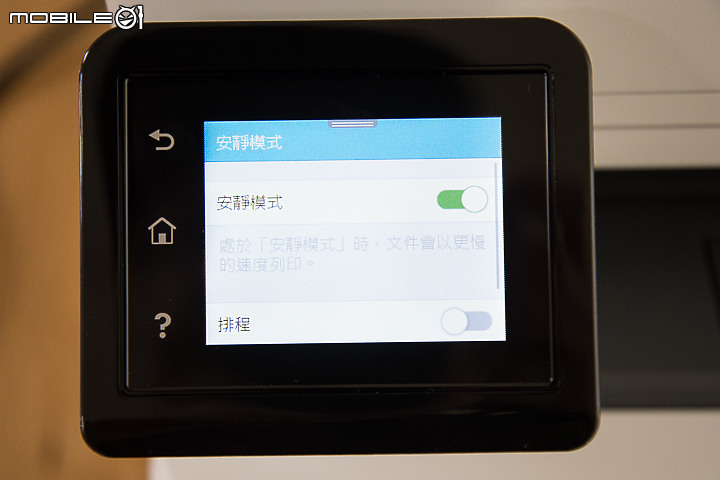
針對主機電源的設定做微調。

使用者在喜好設定表單中也可以替自己量身打造一些偏好的設定,讓整體操作更具彈性。
- 喜好設定1
![]()
- 喜好設定2
![]()
| |

包裝同樣只有附一些紙本說明、USB傳輸線以及電源線。一樣沒有驅動光碟,上面也指示如果想對相關的操作有更深的了解或是要安裝相關的驅動程式,可以掃描說明上的QR碼,會直接連到官方的說明,不管是規格還是操作都能知道得更詳細。

雖然HP M404dn是屬於單一功用的機種,它仍設置2行背光的LCD顯示螢幕,幾乎都是文字形式表現表單,很有過往主機的懷舊感。有點類似小型收銀台的面板按鍵操控式螢幕本身不能觸控操作,但使用上還算簡單。

印表機的手動進紙匣與M428fdw同樣採內藏式的設計。
- 隱藏式手動進紙匣
![]()
- 手動進紙匣展開
![]()
機底的自動進紙匣容量上限也與M428fdw相同,至多可放置250張A4紙張。

機身上方十分簡單,若是能將機背的USB傳輸孔改設置在這附近,更方便讀取隨身碟的文件資訊,使用的便捷度可能也會提高。

與M428fdw的碳粉匣同樣通用於CF276A和CF276X,主機隨附的一樣是大約3000張印量的CF276A。
- 碳粉匣開啟鈕
![]()
- 碳粉匣
![]()
機身背後配置了網路埠與USB2.0 (原本有卡夾保護)還有Type-B傳輸埠。

比較不同的是,M404dn是菲律賓製造,M428fdw是中國製造。

方便使用者解決卡紙的情況,後蓋一樣有加上快拆設計。

| |

在真正使用APP連結列印文件和照片之前,小編先入為主地認為,不管如何,應該還是直接運用控制面板,整個的使用體驗會更加的完美與順暢,結果卻完全出乎我意料!
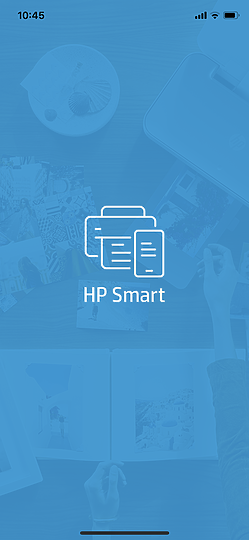
只要主機開啟電源,開啟APP時,它就會自動搜索附近可連結的主機,不管是感應還是連結速度都算迅速,連結後不但有主機的圖樣還有耗材用量剩餘的顯示。APP主體採明亮色塊的表單,並加上可以自己進行個人化介面的貼心設計。
- 明亮的色塊表單
![]()
- 個人化介面設定
![]()
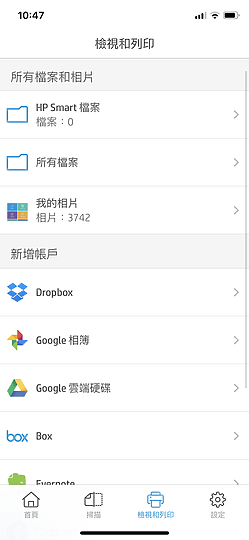
以APP連結列印,只需要一分鐘不到,使用者還可以在列印前進行相片的縮放以及裁剪,在各類圖片或文件的列印上更具調整的靈活性。以高畫質相片的而言,整體的清晰度算是表現不錯,下面就列舉了幾張照片的原圖與列印後的成品比較。
- 原圖變形
![]()
- 縮放至要列印的部分
![]()
- 列印預覽
![]()
- 傳送完成
![]()
- 原圖
![]()
- 列印成品
![]()
這張是小編前幾年在米蘭的隨意街拍,針對照片重點也能隨意縮放列印,成品也算是清晰。
(註:目前是疫情的非常時期,希冀大家若非必要,暫時不要出國
 )
)- 原圖
![]()
- 原圖列印成果
![]()
- 縮放列印成果
![]()
最後一張是英國劍橋大學國王學院的徐志摩詩碑,上面的詩句文字都相當清楚,石碑上文字的立體刻印感也有保留下來。
- 原圖
![]()
- 列印成果
![]()
若是有原本的紙本資料想進行掃描(又不想動手利用影印功能的話
 )APP也可以掃描這些資料進行列印。
)APP也可以掃描這些資料進行列印。- 掃描
![]()
- 掃描後連結列印
![]()
手機APP連結主機後,就能以手機更改主機本身的各種設定,即便觸控式的控制螢幕已經非常方便,但兩者比較之下,以手機操控主機會比控制螢幕來的更為便捷,不管是連結的反應還是印製文件與圖片的速度都非常迅速,唯一缺憾的是,APP沒辦法調整影印的設定,因此對於影印深淺的相關部分只能用控制螢幕去進行改變,這方面的功能設計跟掃描幾乎一樣,若是考慮APP的完整性,我覺得這部分或許可以利用未來軟體更新去做補足。
| |

Hp M428fdw 體積或許大了一些、傳輸孔沒有隨著世代改變而更新,但它功能完整,與當下世代人們較嶄新的文件傳輸模式不謀而合,若不算上傳真的部分,小編測試時真的是為印表機插上電源、下載專用的APP,就能從自己手機和雲端硬碟的資料中測試大部分的功能,印表機也是能與時俱進的產品。因此,若是你是個常需要自己編輯紙本資料且講求成品清晰的領域工作者,加上筆電與手機是你最常做文件編輯的工具,如果符合以上條件,這台雷射事務印表機應該會十分適合你這樣的使用者。
Hp M404dn 雖然功能不多,可是列印成果的品質也與高階的M428fdw相差無幾。只是停留在過去印表機需要連接電腦或是網路線的使用模式,雖然仍有基礎的USB傳輸,位置卻在不那麼方便的機背。若你一向是以居家桌機為主工具進行文件編輯的使用者,想找一台不錯的單純列印用的印表機,這台主機優異的列印能力還是相當值得你參考。
from Mobile01 本站新聞 https://ift.tt/2wn6RxM
百家樂/線上投注 http://www.iwin9418.com

真人娛樂 |百家樂、德州撲克、麻將遊戲、21點、13支
六合彩球 | 香港六合彩、 大樂透、 威力彩、 今彩539
電子遊戲 | 水果盤 、 捕魚達人 千炮版 、 骰寶 、 輪盤
黃金期權 | 全新開放 、 股市 、 黃金 、 外幣
百鬼夜行 | 30線、4500倍、拉霸、五鬼運財













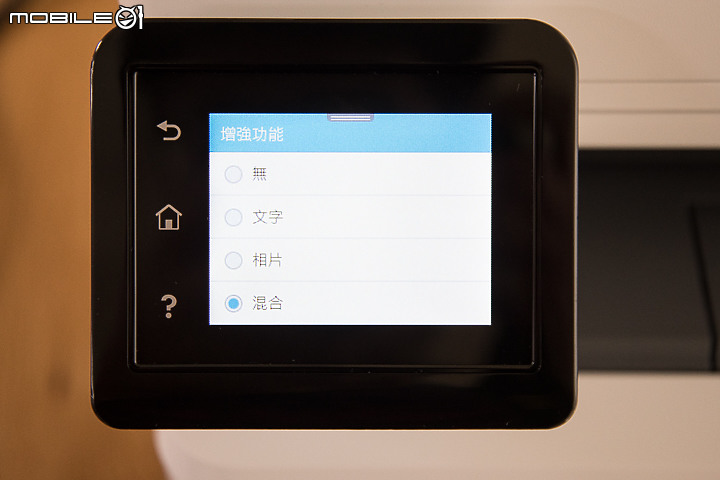
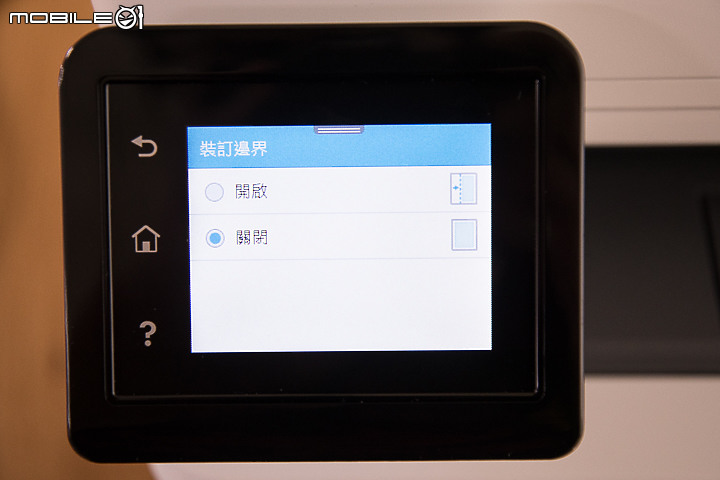





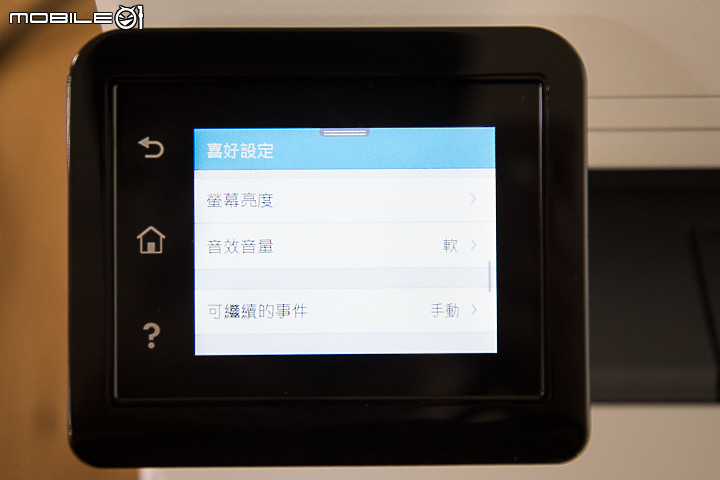
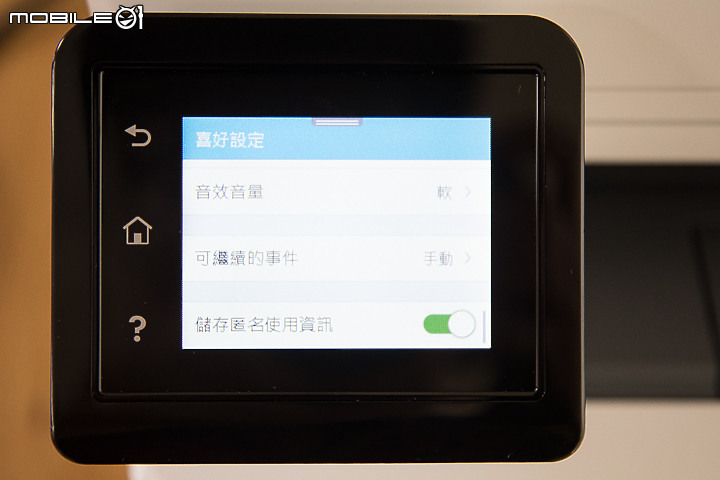




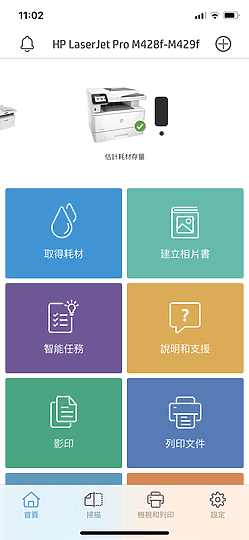
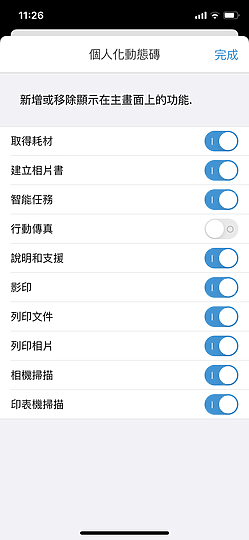
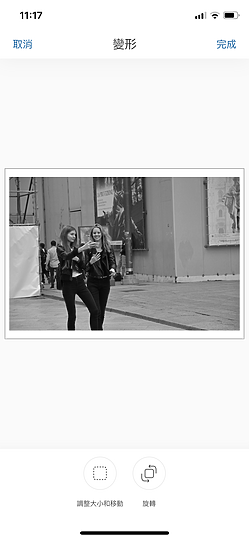

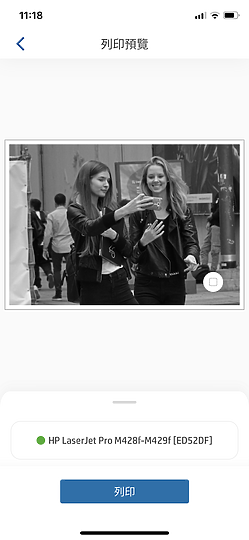
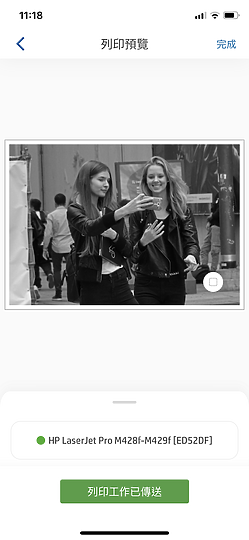

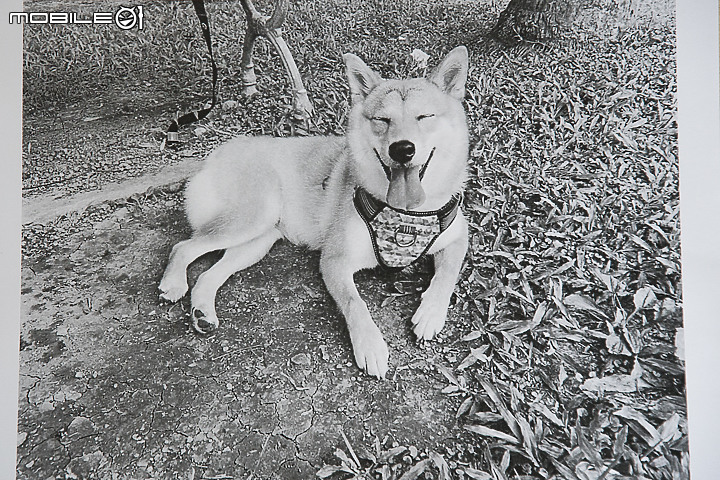

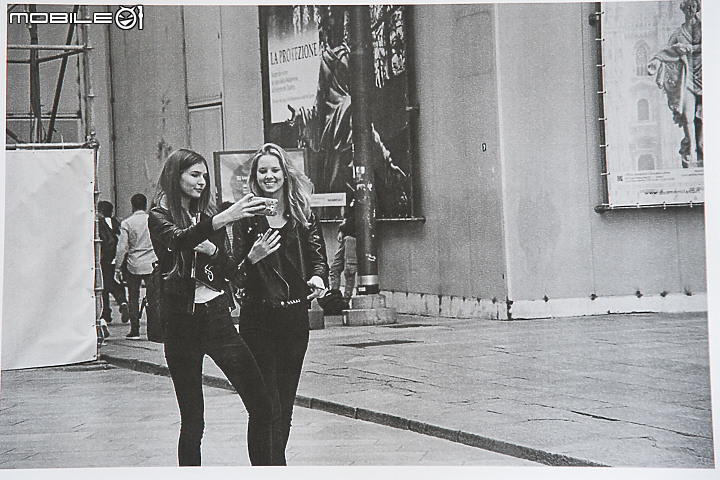
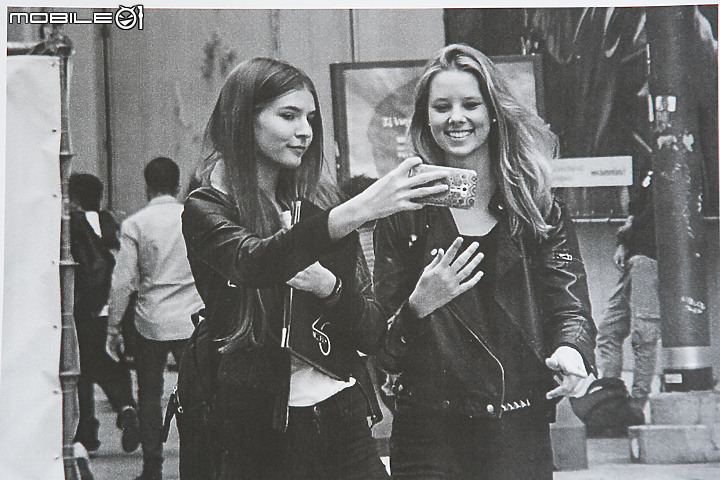


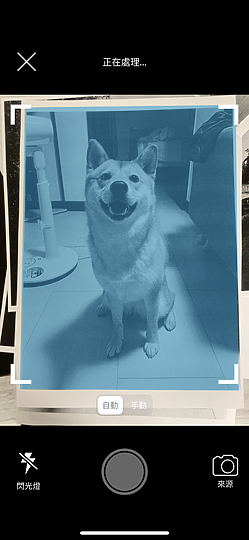

沒有留言:
張貼留言